Kui teie Windowsi installimine on rikutud ja teil pole Windowsi 8.1 puhta installimise jaoks käivitatavat USB-d või DVD-d, saate oma Mac-masina abil käivitada Windows 8.1 USB-draivi, ilma et peaksite installima kolmanda osapoole kommunaalteenuseid. Kasutada saab algupärast Boot Camp Assistant tarkvara, mis saadab koos kõigi Mac OS Xi viimaste versioonidega, et valmistada käivitatavat Windows 8.1 USB-d ja seejärel installida Windowsi värske install oma Maci või PC-le.

See meetod on kasulik eelkõige siis, kui teie arvuti on käivitamatu ja teil ei ole arvutis või välises kõvakettal DVD-d, kuid ISO-faili. Kui ISO-fail on teie arvuti kõvakettal, saate kasutada selliseid tööriistu nagu Redo Backup and Recovery (Windowsi varundamine ja taastamine) või Windows 7/8 käivitatav meedia, mida saate lihtsamini varundada ilma Windowsi käivitamata.
MÄRKUS. Teil peab olema teie Windows 8.1 tootenumber. Kui olete ostnud Microsofti poest Windows 8.1, otsige oma e-posti postkasti, et leida kiri Microsoft Store'ist, mis sisaldab Windows 8.1 tootenumbrit. Ja kui te ei mäleta ega leia oma Windows 8.1 võtit, järgige juhiseid, kuidas Windows 7/8 / 8.1 tootenumbrit hõlpsasti taaskäivitamatud arvutijuhist kergesti taastada.
1. samm: lülitage Mac sisse, avage käivituspaneel, klõpsake käsku Muu ja seejärel klõpsake Boot Camp Assistant. Boot Campi assistenti saab käivitada ka siis, kui kirjutate Boot Campi prožektorite otsingusse ja seejärel vajutage klahvi Enter.
2. samm: Kui Boot Camp Assistant tarkvara on käivitatud, klõpsake nuppu Continue ( Jätka) .

3. samm: siin vaadake valikut „ Windows 7 või uuema versiooni installimisketta loomine“ . Kui suvandi Eemalda Windows 7 või uuem versioon on juba kontrollitud, siis eemaldage see.

Ja kui te valmistate seda Windows 8.1 käivitatavat USB-d Windowsi 8.1 installimiseks Maci, siis peate kontrollima valiku pealkirjaga Laadi alla uusim Windowsi tugitarkvara Apple'ist, kuna see sisaldab kõiki nõutavaid draivereid.
Järgmise sammu juurde liikumiseks klõpsake nuppu Jätka .
4. samm: klõpsake nupul Vali, et sirvida oma Windows 8.1 ISO pildifaili. Valige ISO-fail ja seejärel klõpsake nuppu Ava.


Kui teie Macile on ühendatud rohkem kui üks USB-draiv, peate selles ekraanil valima õige USB-draivi, mida soovite selle töö jaoks kasutada. Valige kindlasti õige seade, kuna draivi vormindatakse protsessi ajal.
Klõpsake nuppu Jätka .
5. samm: Näete draivi kustutatakse hoiatuse dialoogiboks. Klõpsake nuppu Jätka, et vormindada draiv ja alustada ISO-faili sisu edastamist USB-draivi. Kui olete valinud 3. etapis alla laadida Windowsi uusima Windowsi tugitarkvara, ühendab Boot Camp Assistant automaatselt Apple'i serveritega ja laadib alla vajalikud tugidraiverid.




6. samm: Kui Boot Camp on oma äritegevuse lõpetanud, näete sõnumit „Valitud draiv on vormindatud ja Windowsi installifail on kopeeritud”. Windowsi 8.1 installimise alustamiseks saate selle käivitatava Windows 8.1 USB ühendada arvutiga või Maciga.

Kui olete valinud Apple'i tarkvara alla laadimise 3. etapis, siis näete järgmist ekraani.

See on nii!
MacOS Sierra bootable USB loomine Windowsi juhendist võib samuti teile huvi pakkuda.
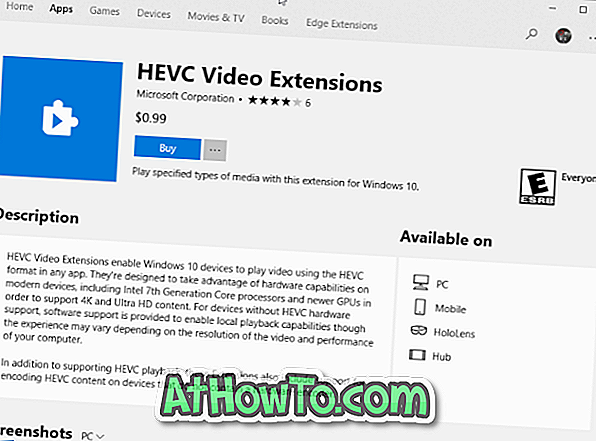





![Windows 7 installimine ilma DVD / USB-draivi kasutamata [meetod 1]](https://athowto.com/img/windows-7-guides/822/installing-windows-7-without-using-dvd-usb-drive.jpg)






